في الإصدار الأول من Microsoft windows ، عندما قمنا بالنقر بزر الماوس الأيمن على أي عملية في عمليات windows قيد التشغيل ، حصلنا على خيار لإنهاء العملية هناك. ولكن ، في الإصدار الأخير من Windows المعروف باسم windows 10 ، أزال MS هذا الخيار هناك. الآن ، عليك أن تفعل انتقل إلى التفاصيل ثم في لوحة التفاصيل ، ما عليك سوى النقر بزر الماوس الأيمن وستحصل على خيارات لإنهاء العملية وإنهاء شجرة العملية.
قتل العملية في الإصدار السابق من windows
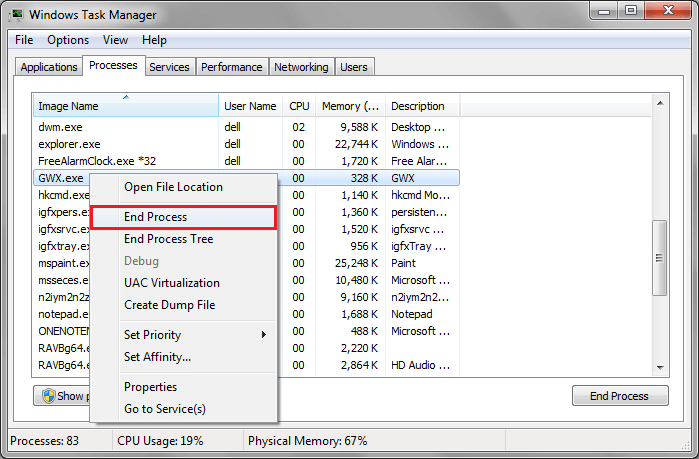
إنهاء العملية الآن في نظام التشغيل Windows 10
عليك فقط المضي قدمًا في إنهاء العملية في شريط مهام Windows 10. فقط افتح مدير المهام بالضغط CTRL + Shift + Esc.
يمكنك أيضًا فتح مدير المهام بالضغط على wمفتاح indows + x ثم اختيار مدير المهام من القائمة.
بمجرد تحديد موقع العملية التي تريد قتلها ، ما عليك سوى النقر بزر الماوس الأيمن وفي القائمة التي تفتح ، انقر فوق انتقل إلى التفاصيل.
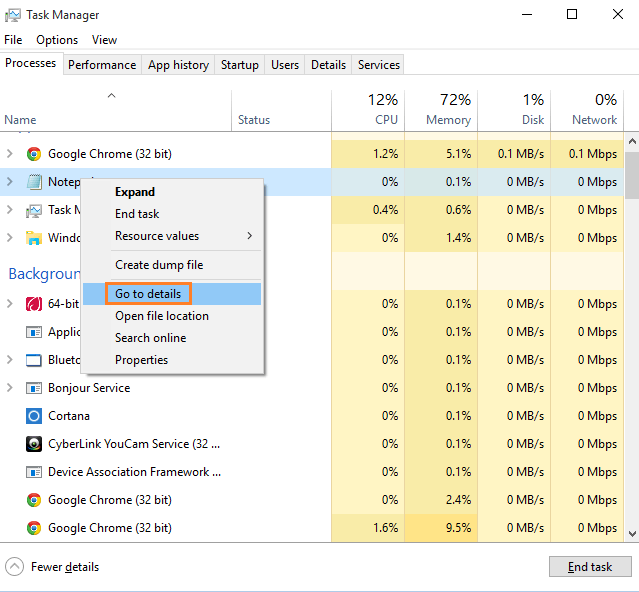
بمجرد وصولك إلى نافذة التفاصيل ، ما عليك سوى النقر بزر الماوس الأيمن على العملية والنقر فوق شجرة عملية نهاية.
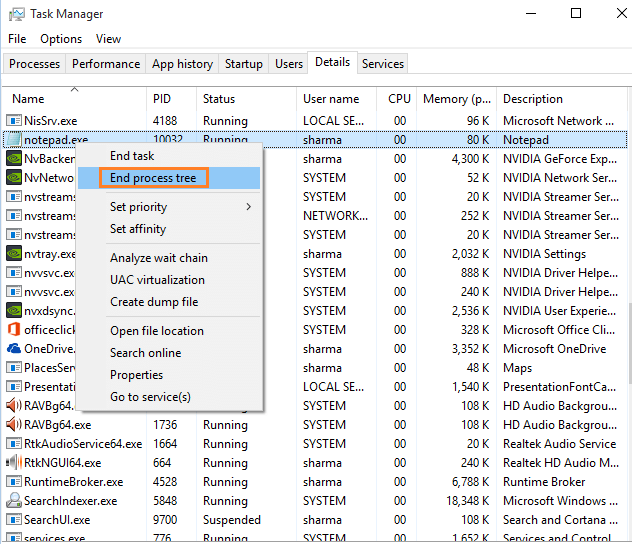
بهذه الطريقة يمكنك إنهاء شجرة العملية.
لاحظ أن شجرة العملية النهائية لها نفس تأثير عملية الإنهاء. كما أنه يقتل أي عملية فرعية مرتبطة بالعملية ويساعدك على التخلص من العملية التي تعثرت. بمجرد إنهاء العملية ، وإعادة تشغيل النافذة ، فإنها تبدأ مرة أخرى دون أي خلل على الإطلاق.


